ما هي جداول بيانات جوجل (Google Sheets)؟
وكيف يمكن أن تساعدك؟
Google sheet حسب ما تعرفه موسوعة "Wikipedia"، هو عبارة عن برنامج جداول بيانات مضمن كجزء من مجموعة أدوات تحرير "مستندات جوجل" المجّانية المستندة إلى الويب والتي تقدمها جوجل. تشمل الخدمة أيضًا مجموعة أدوات تحرير جوجل، متوفر كتطبيق ويب، وتطبيق جوال وكتطبيق سطح مكتب على نظام التشغيل كروم أوإس.
التطبيق متوافق مع تنسيقات ملفات "مايكروسوفت اكسل". كما يتيح للمستخدمين إنشاء الملفات وتعديلها عبر الإنترنت أثناء التعاون مع مستخدمين آخرين في نفس الوقت. أيضا بالإمكان تعقب عمليات التعديل التي تمت من طرف المستخدمين المتدخلين وكذا تواريخ وأوقات التعديل.
ونحن في منصة YouCan نوفّر لك هذه الميزة مع كامل خياراتها الرئيسية، للاستفادة منها في متجرك بالمجّان.
الآن دعنا نتحدث عن كيف يمكن "Google Sheets" مساعدتك كبائع.
ستتيح لك جداول بيانات Google، تتبع وتنظيم طلبياتك بشكل آني، كما يمكنك توصيل المستند إلى المورد الخاص بك في حالات "Drop Shipping"، أو للشاحنين في حالة قيامك بالشحن بنفسك.
فيما يلي دليل إرشادي حول كيفية دمجه في متجرك:
يمكنك مشاهدة هذا الفيديو، أو تابع قراءة المقال لفهم الموضوع خطوة خطوة.
كيف تدمج Google Sheet في متجرك؟
لدمج "Google sheet" في متجرك، ستكون الخطوة الأولى هي تثبيت التطبيق من خلال قسم التطبيقات بالنقر فوق "تثبيت" ثم الضغط زر "ابدأ"، وسيتم إعادة توجيهك إلى الصفحة الخاصة بإعدادات تطبيق "جوجل شيت".
انقر بعدها فوق "Google Console for developers"، وسيتم إعادة توجيهك إلى خدمة Google Console.
هناك، أدخل اسم المشروع، ثم انقر فوق إنشاء.
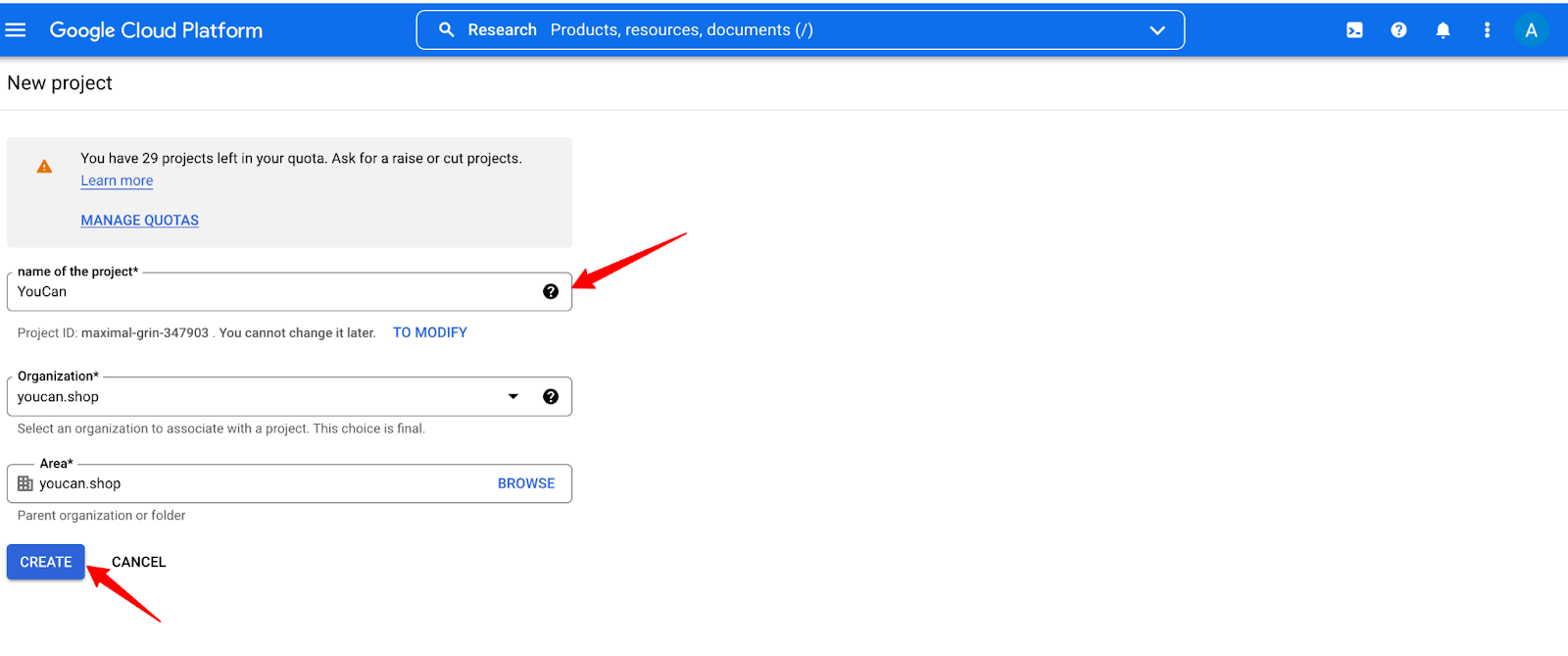
بعد إنشاء المشروع، يتعين عليك إضافة واجهة برمجة تطبيقات Google sheet. تابع باقي الخطوات:
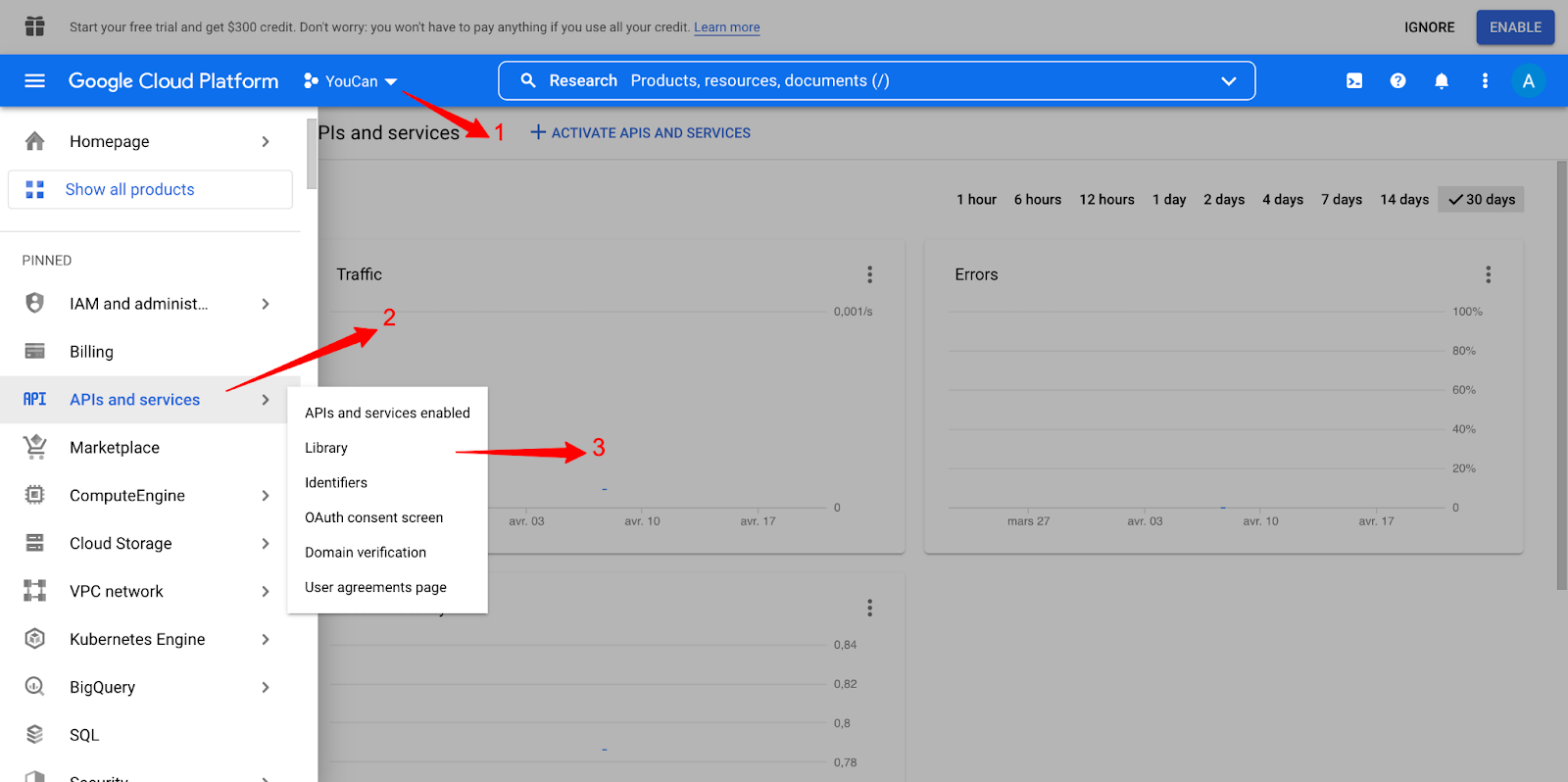
1 - حدد المشروع الذي قمت بإنشائه للتو.
2 - انقر فوق واجهات برمجة التطبيقات والخدمات.
3 - انقر فوق المكتبة وابحث عن "Google Sheets API".
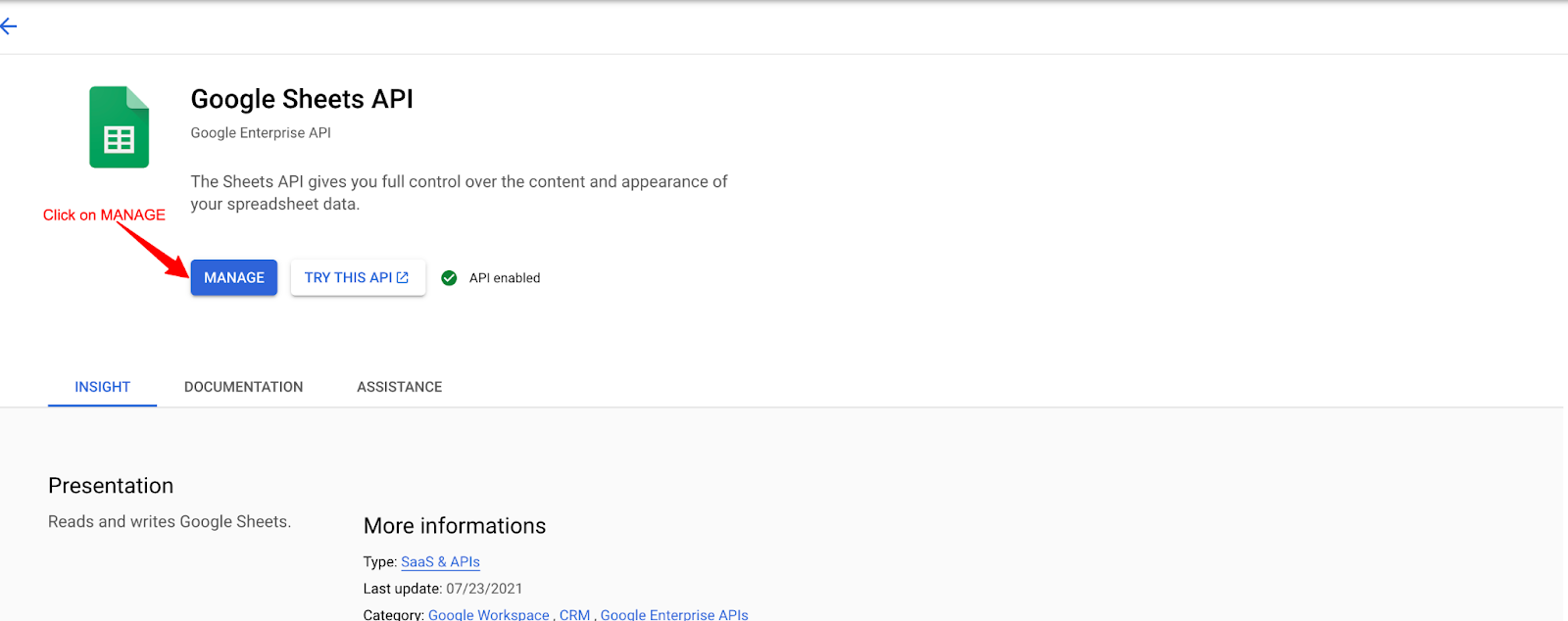
بعد النقر فوق إدارة واجهة برمجة تطبيقات جداول بيانات Google، يرجى اتباع الإرشادات أدناه:
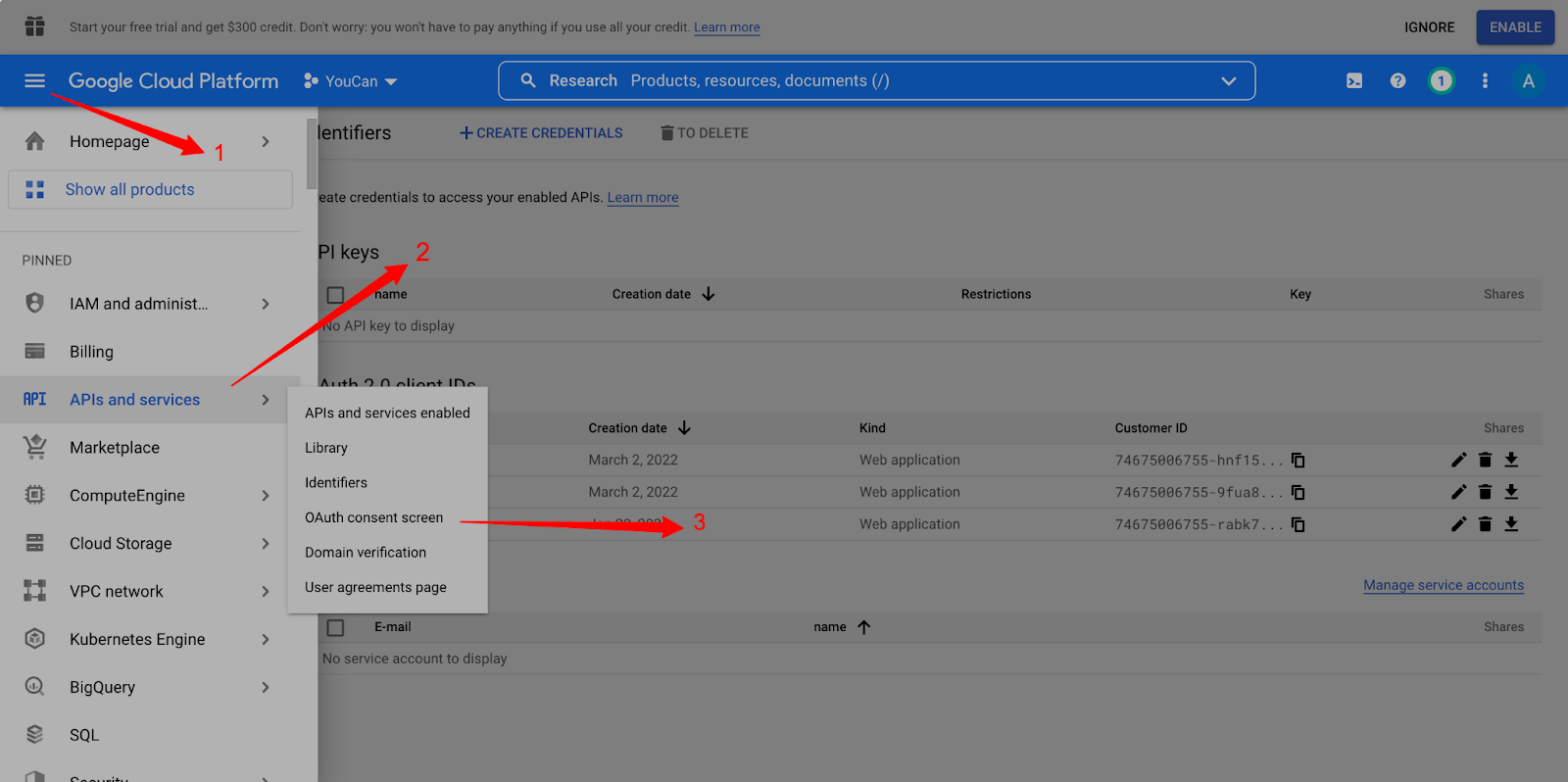
اختر "خارجي" كنوع مستخدم كما هو مبين في الصورة أدناه:
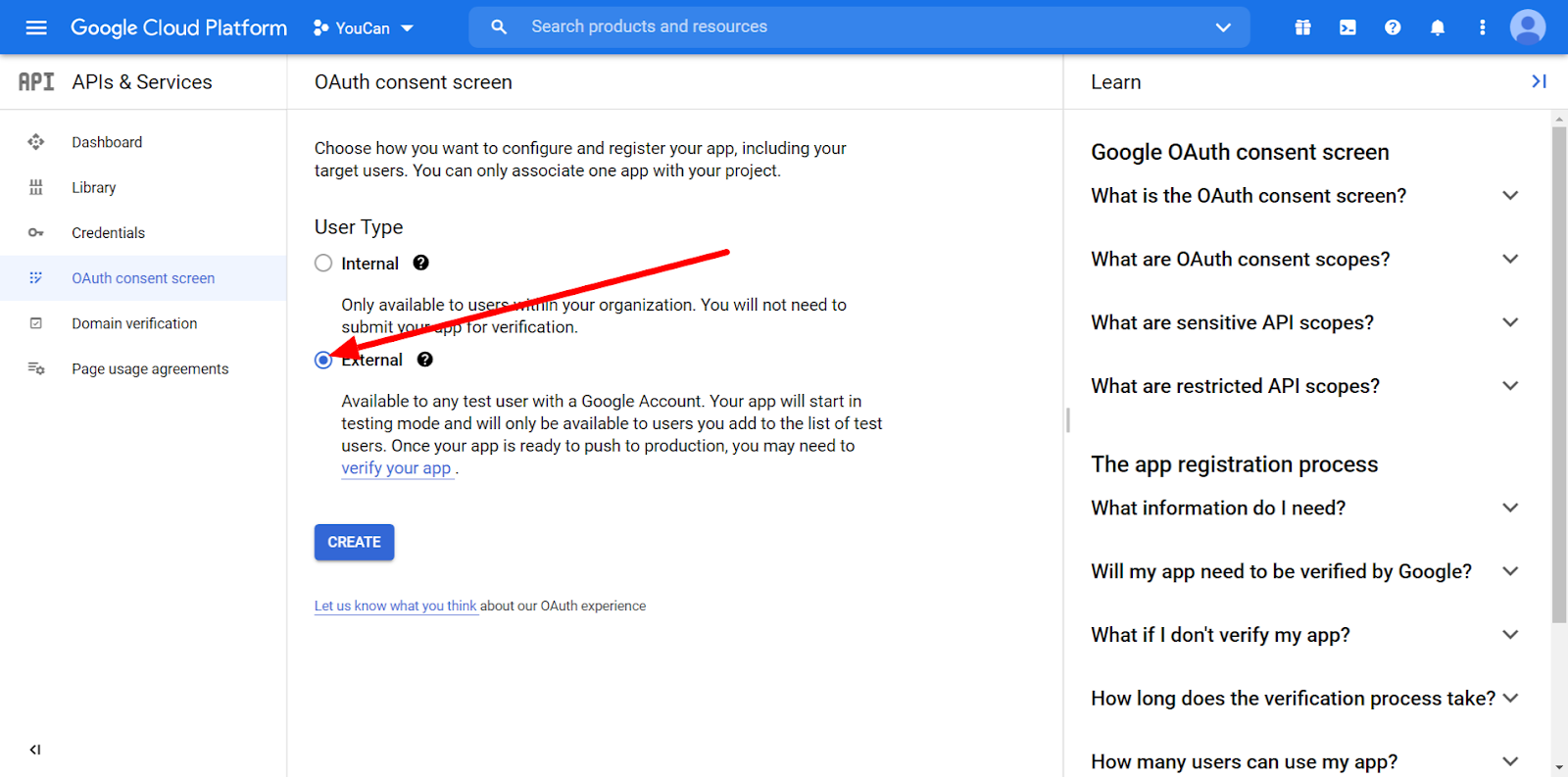
ستظهر لك بعد ذلك الواجهات التالية:

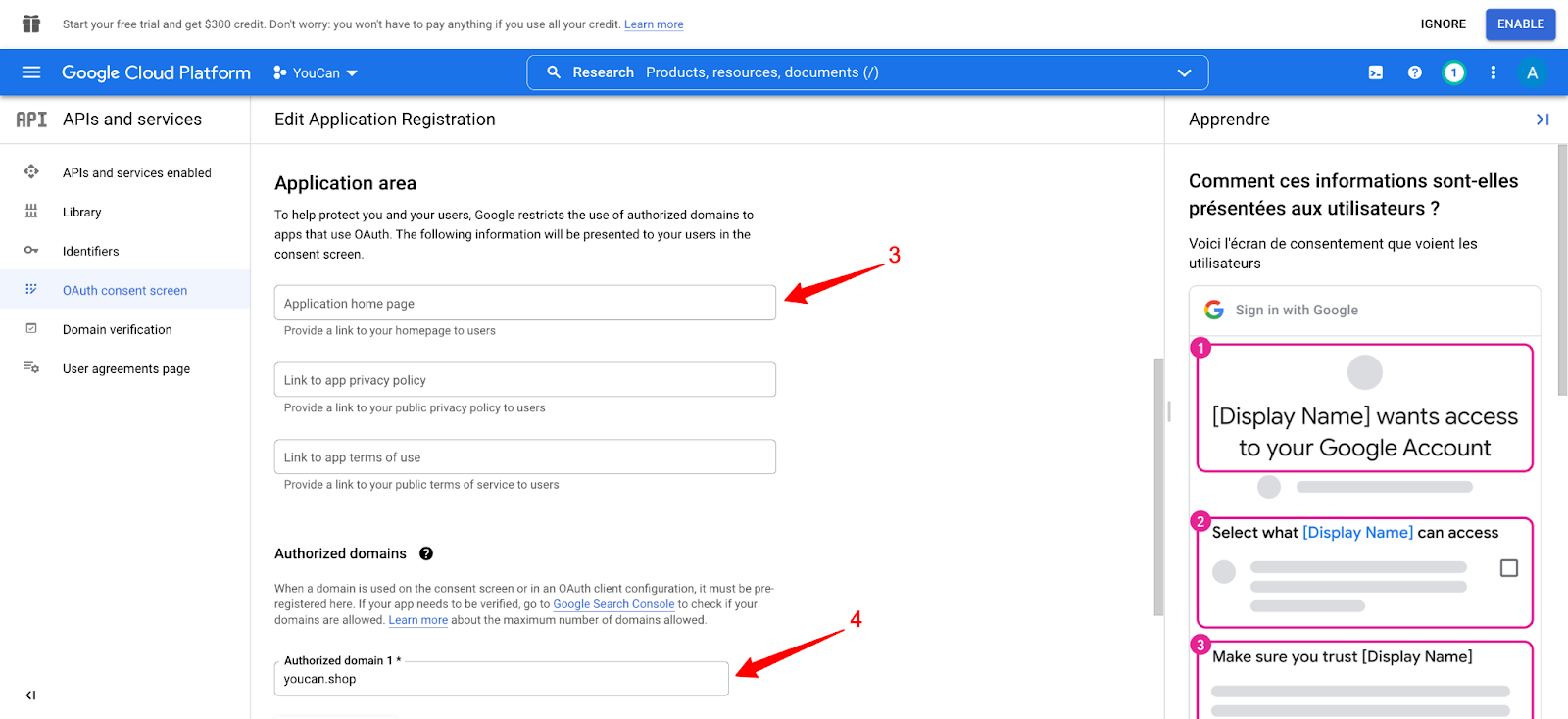
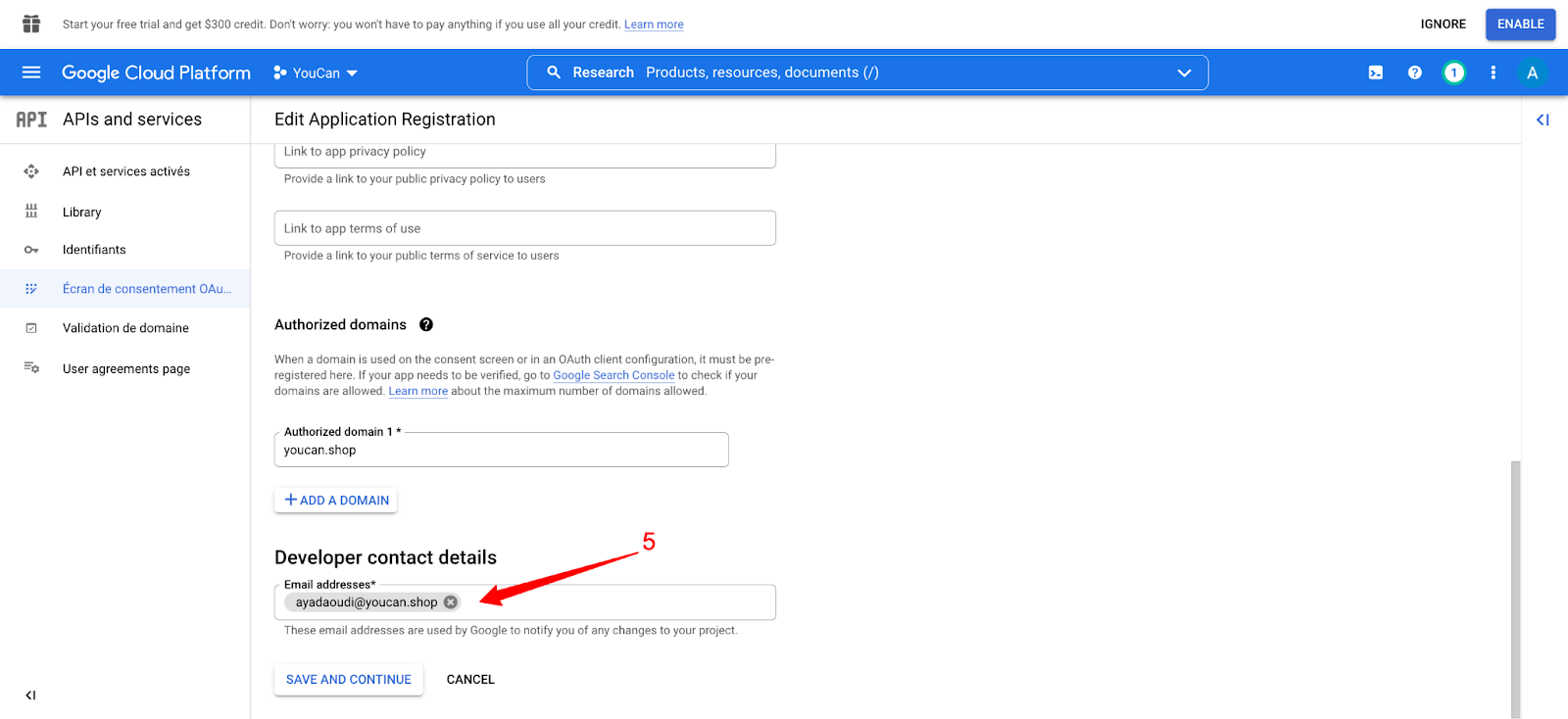
1 - أدخل اسم التطبيق: "YouCan"
2 - انقر فوق القائمة المنسدلة واختر بريد دعم المستخدم.
3 -أضف الرابط إلى الصفحة الرئيسية لمتجرك.
4 - أدخل "youcan.shop" كنطاق معتمد.
5 - أدخل البريد الإلكتروني للمطور الخاص بك أو ألصق البريد الإلكتروني لدعم المستخدم.
بمجرد الانتهاء من النموذج، انقر فوق حفظ ومتابعة.
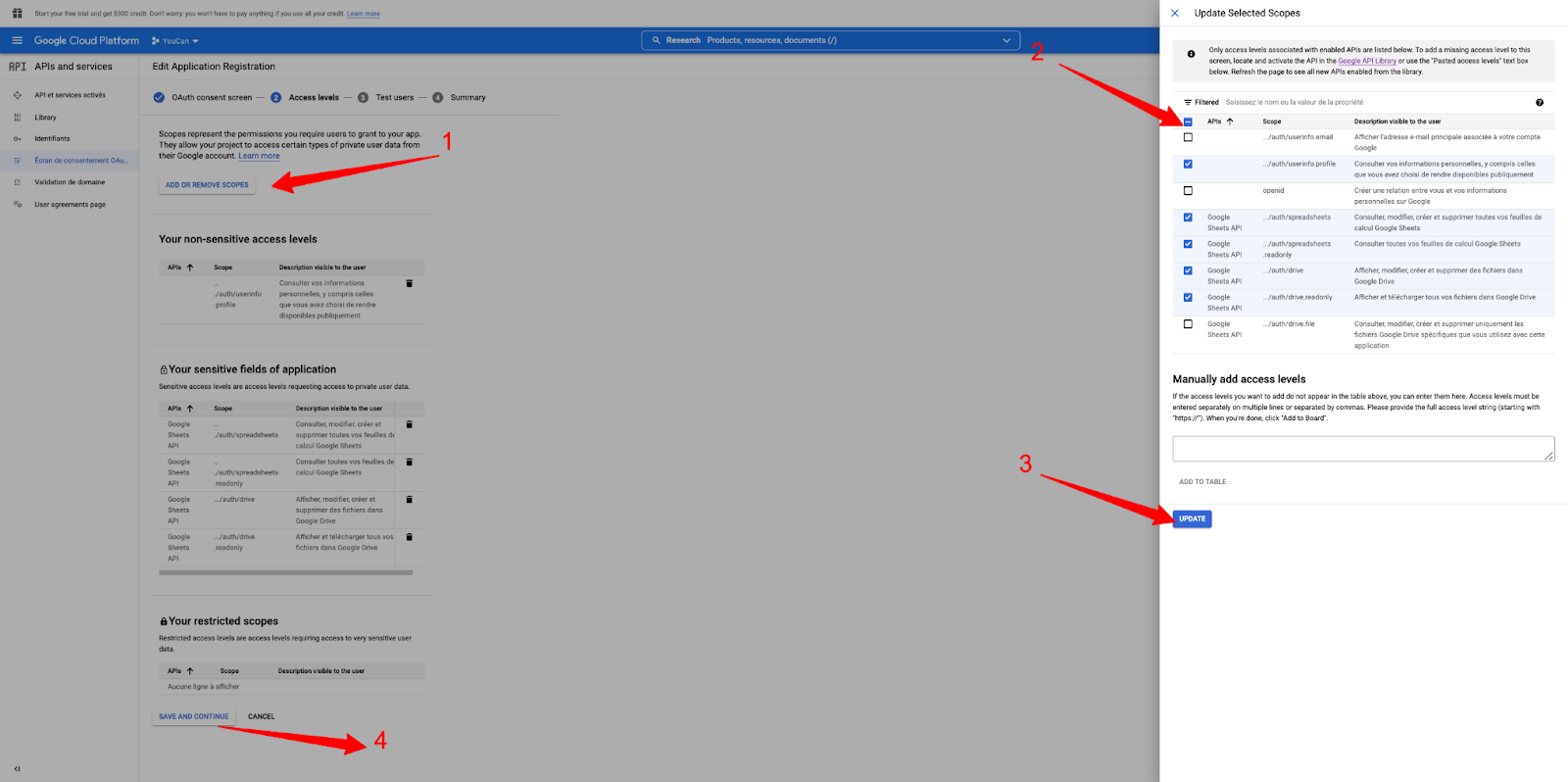
1 - انقر فوق "إضافة أو حذف النطاقات".
2- حدد جميع النطاقات.
3 - انقر فوق تحديث.
4 - اضغط على حفظ ومتابعة.
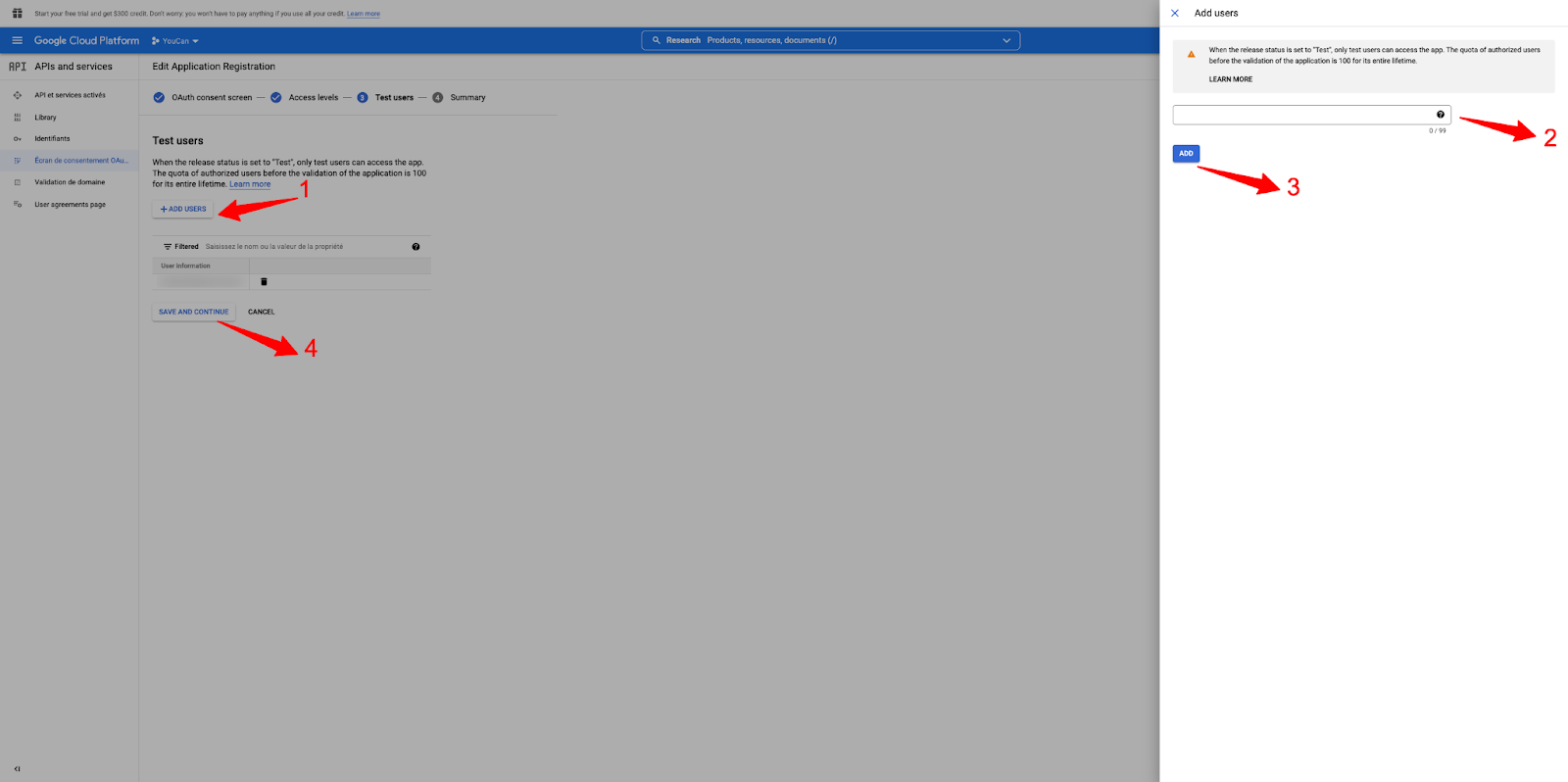
1 - انقر على "+ إضافة مستخدمين".
2 - أدخل بريد دعم المستخدم الذي كتبته مسبقًا.
3 - اضغط على "إضافة".
4 - انقر فوق حفظ ومتابعة.
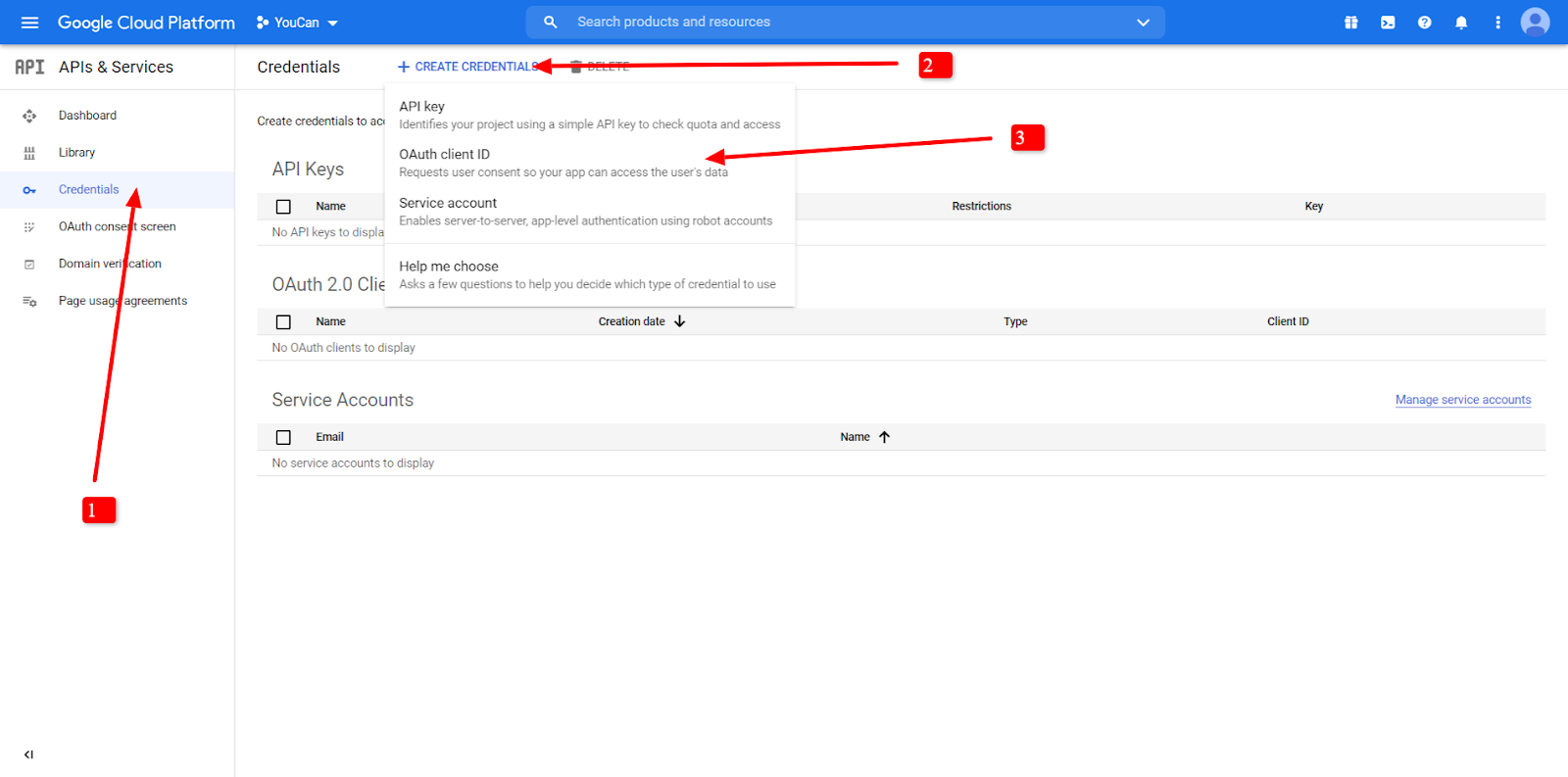
عند اتباع الخطوات المذكورة أعلاه سيتم إنشاء معرّف عميل "OAuth".
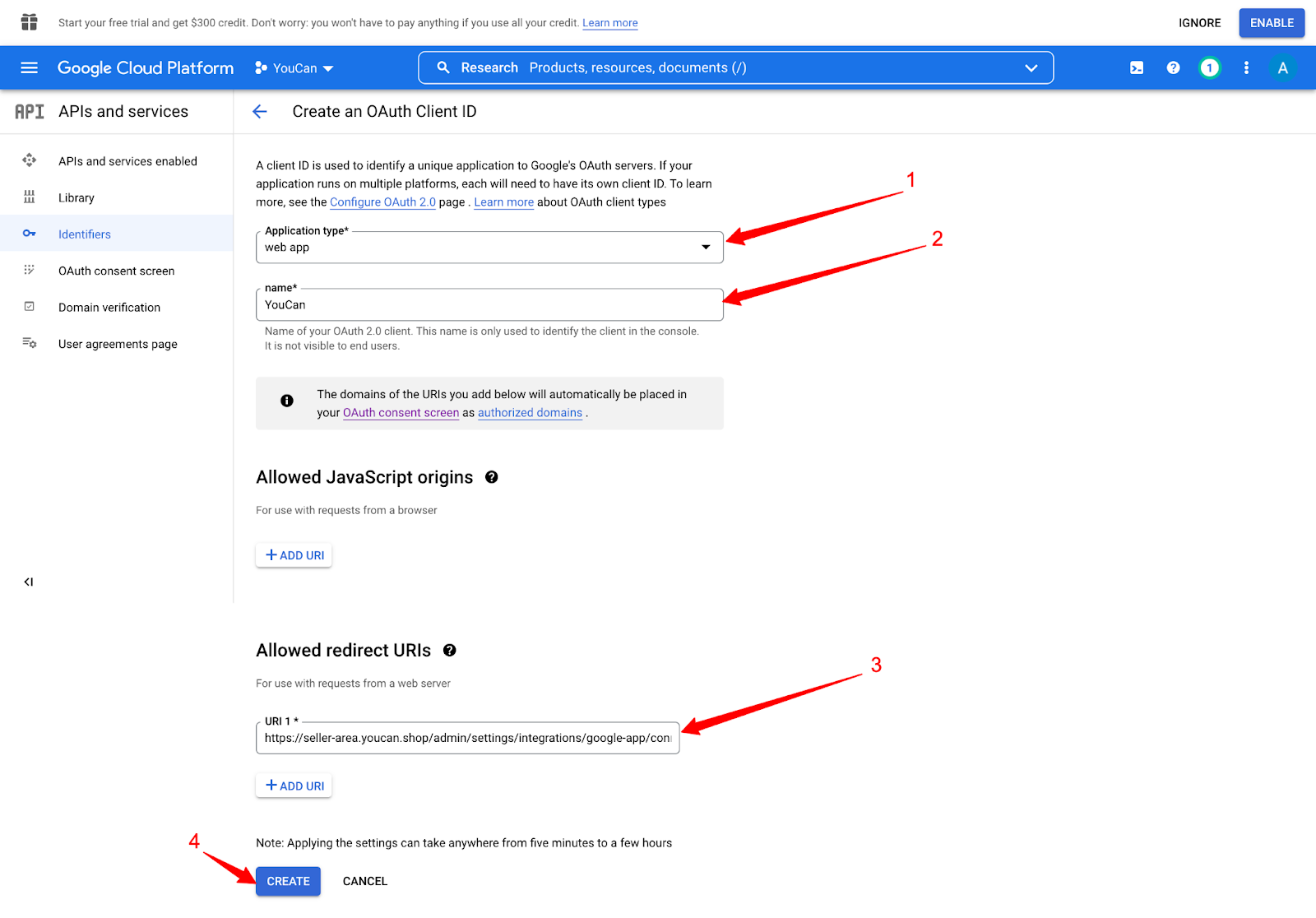
1 - اختر تطبيق الويب كنوع التطبيق.
2 - أدخل الاسم الذي أدخلته من قبل.
3 - أضف الرابط التالي كعناوين URL معتمدة لإعادة التوجيه:
https://seller-area.youcan.shop/admin/settings/integrations/google-app/connect/callback
اضغط على إنشاء:
بمجرد إنشاء معرّف عميل "OAuth"، سترى هذه الواجهة:
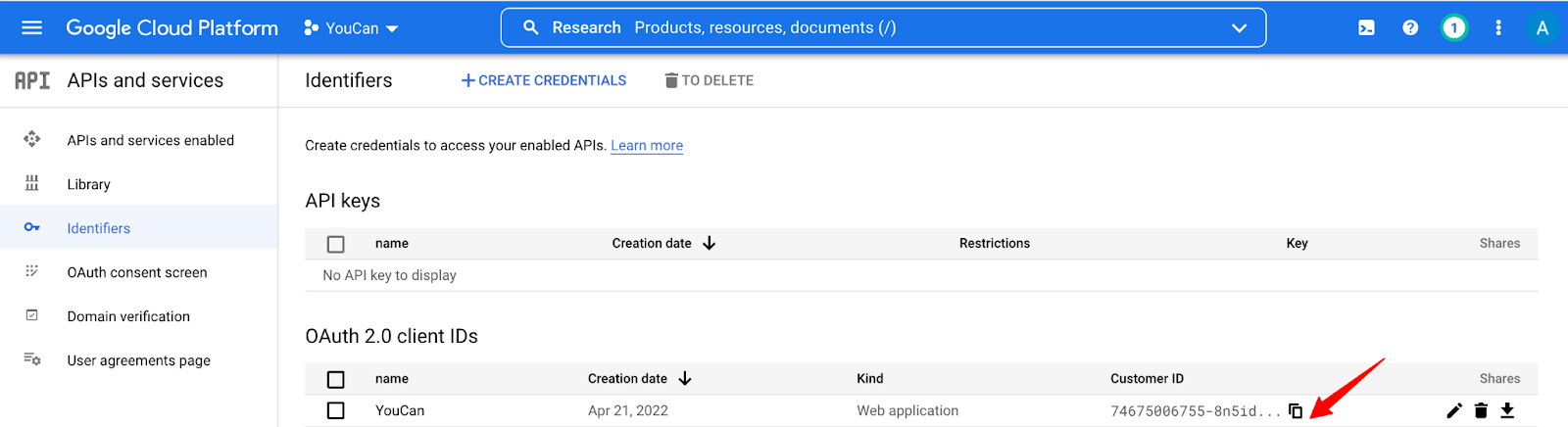
انقر فوق نسخ ولصق كلا المعرفين هنا:
https://seller-area.youcan.shop/admin/apps/googlesheet/settings
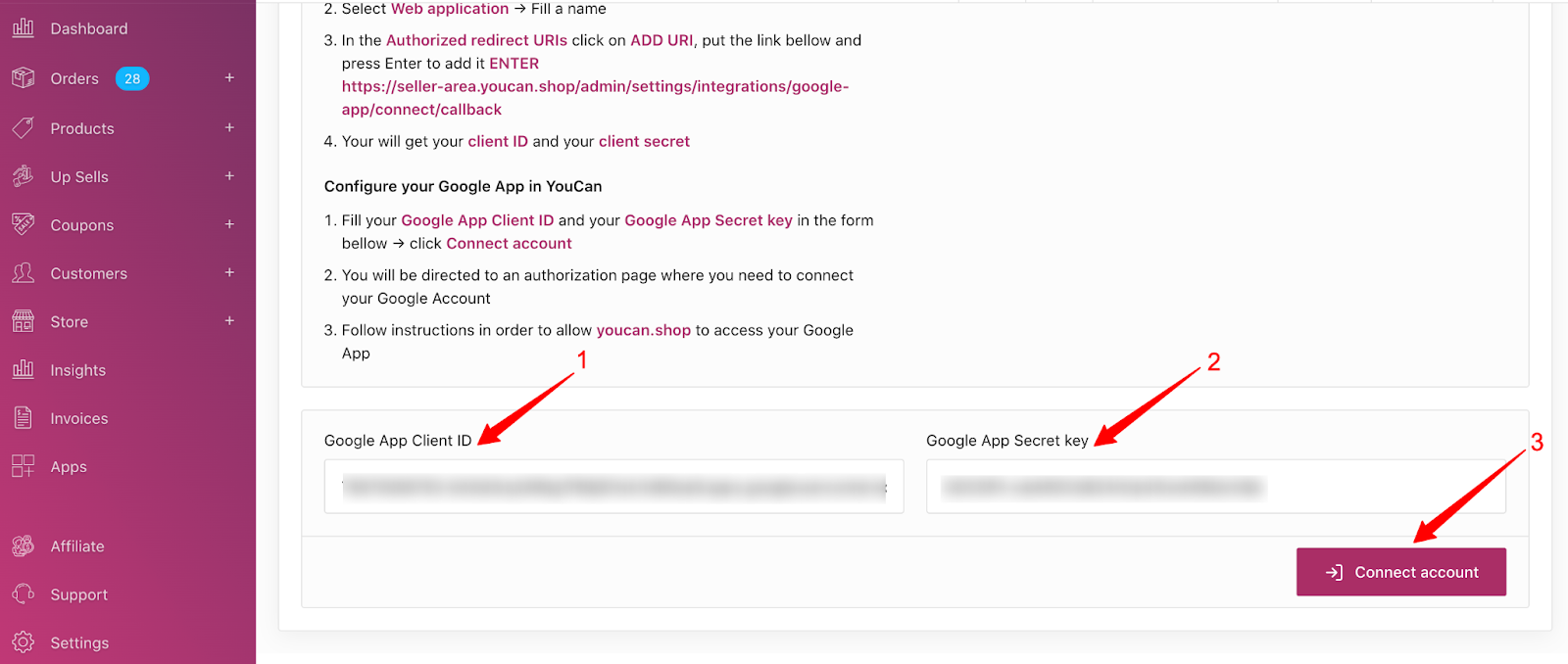
1 - الصق في هذه الخانة معرف العميل الخاص بك.
2 - الصق هنا "كلمة سر العميل" (client secret key).
3 - اضغط على ربط الحساب.
بعد القيام بذلك، ستتم إعادة توجيهك إلى صفحة تشبه هذه:
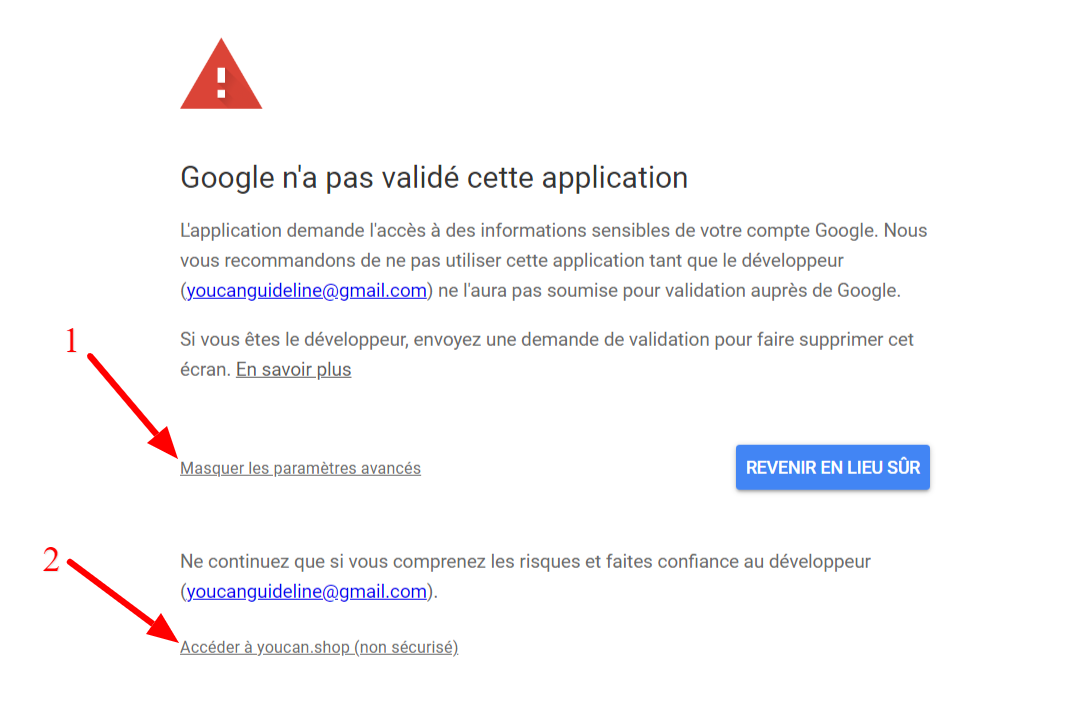
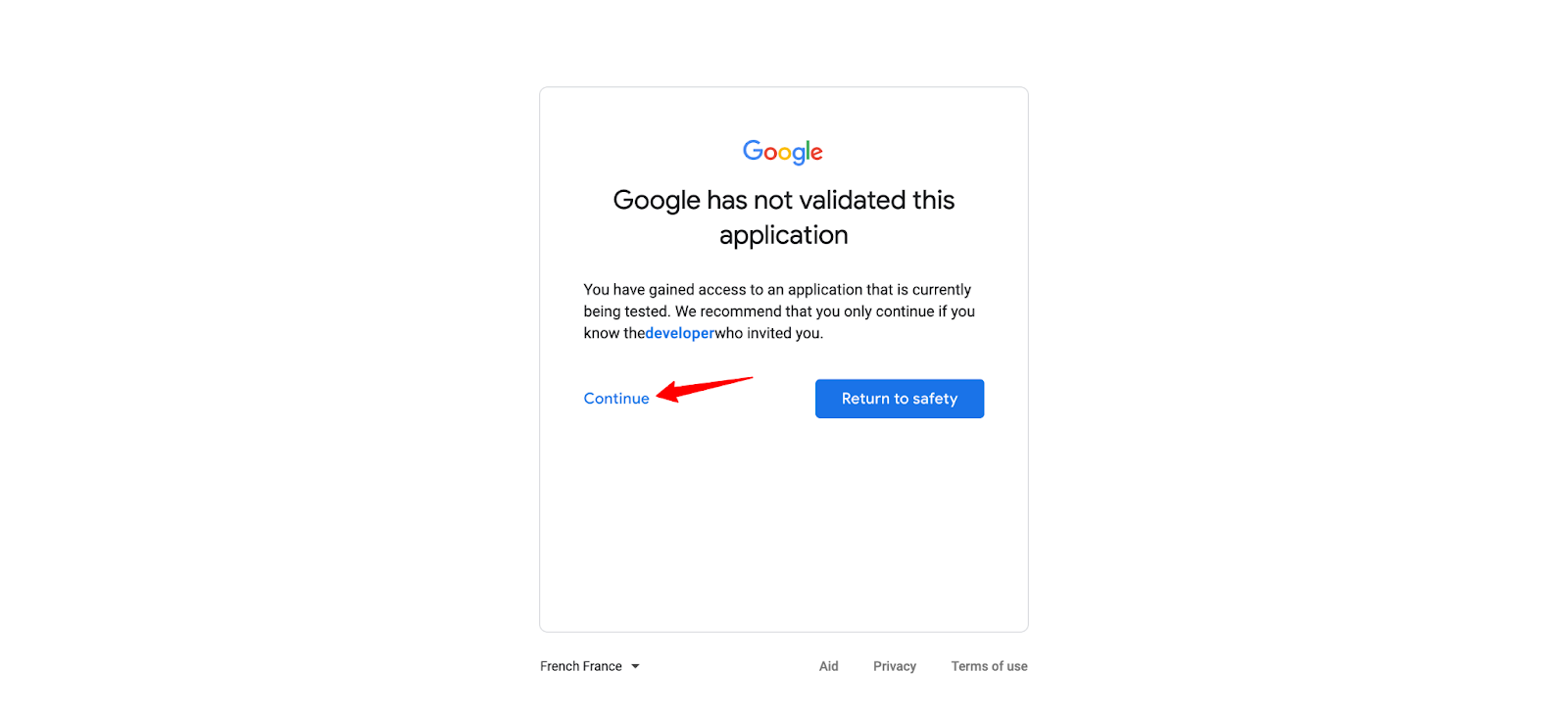
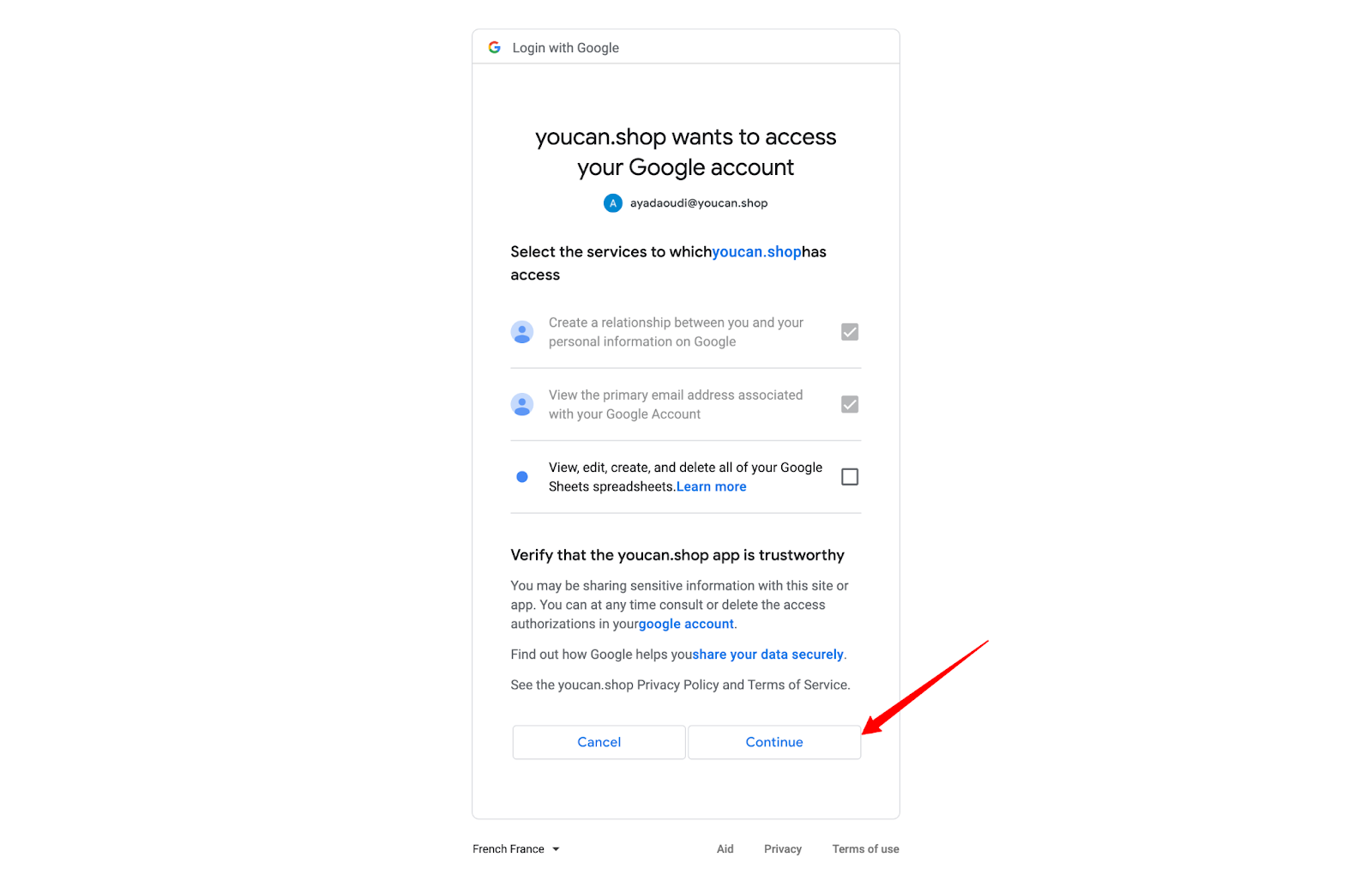
انقر فوق متابعة، وهكذا، يجب أي يكون قد تم ربط جداول بيانات Google بنجاح.
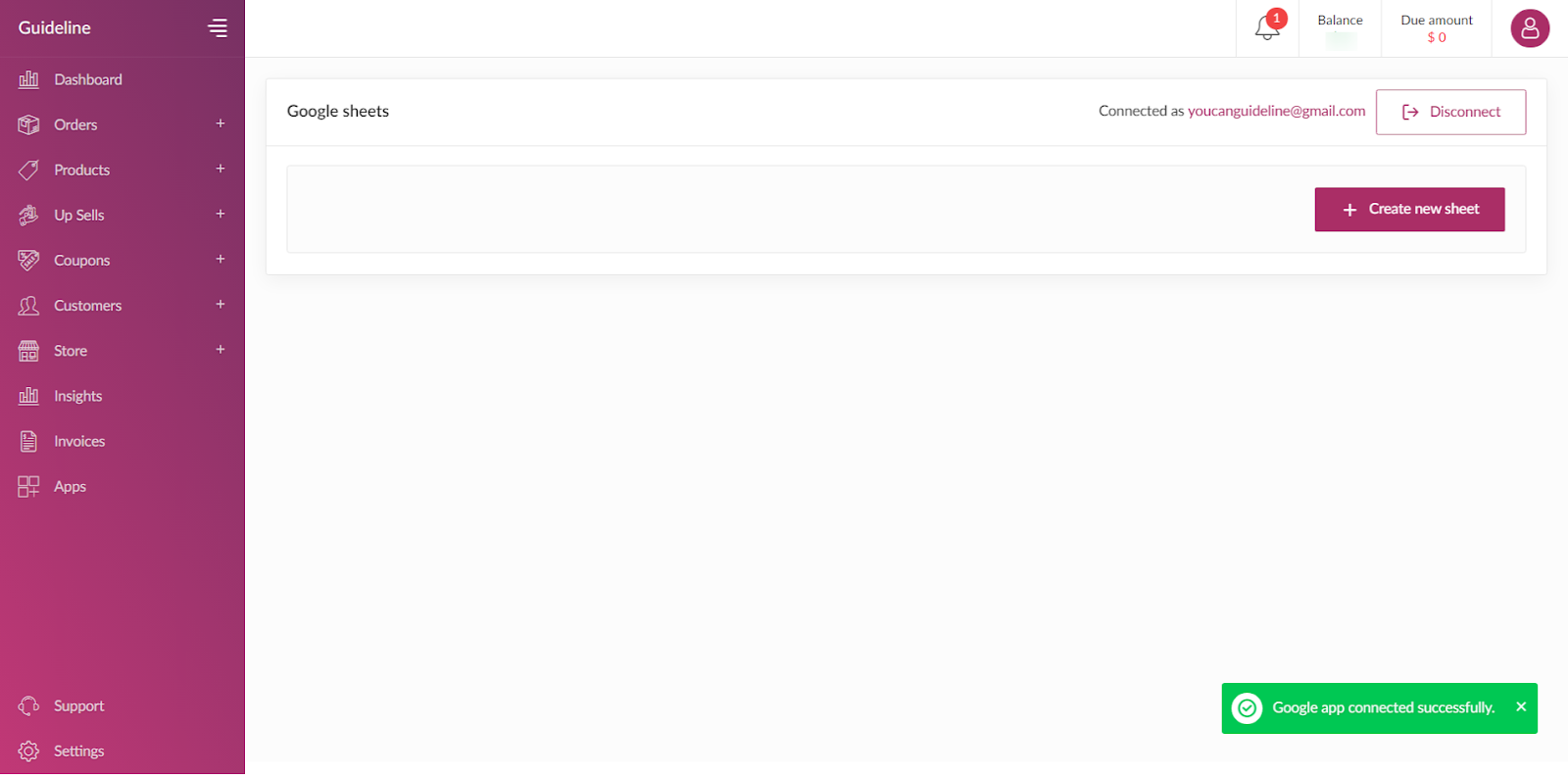
كيف تنشأ مستندا؟
من أجل الحصول على مستند Google sheet، يجب عليك إنشاء واحدة من خلال لوحة التحكم. والخطوات سهلة وبسيطة، يكفي الضغط أول شيء على "إنشاء مستند جديد":
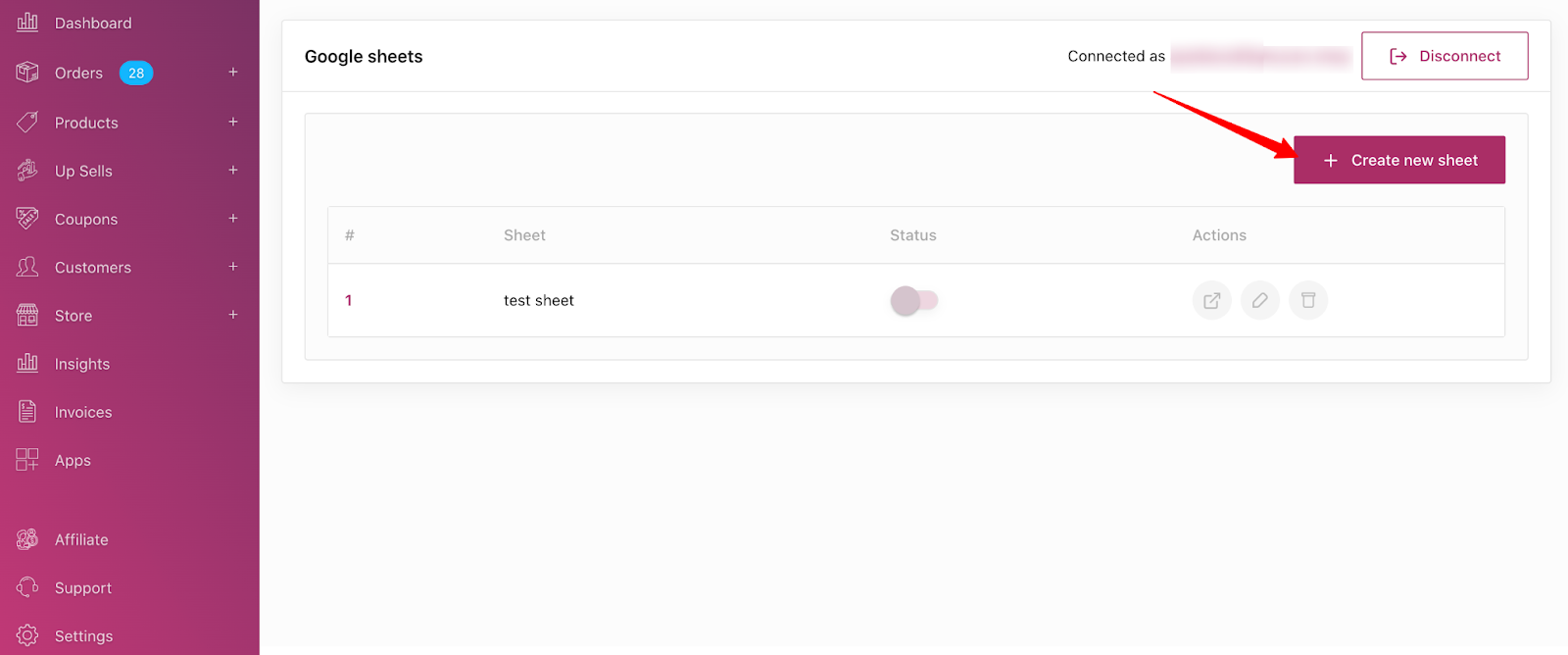
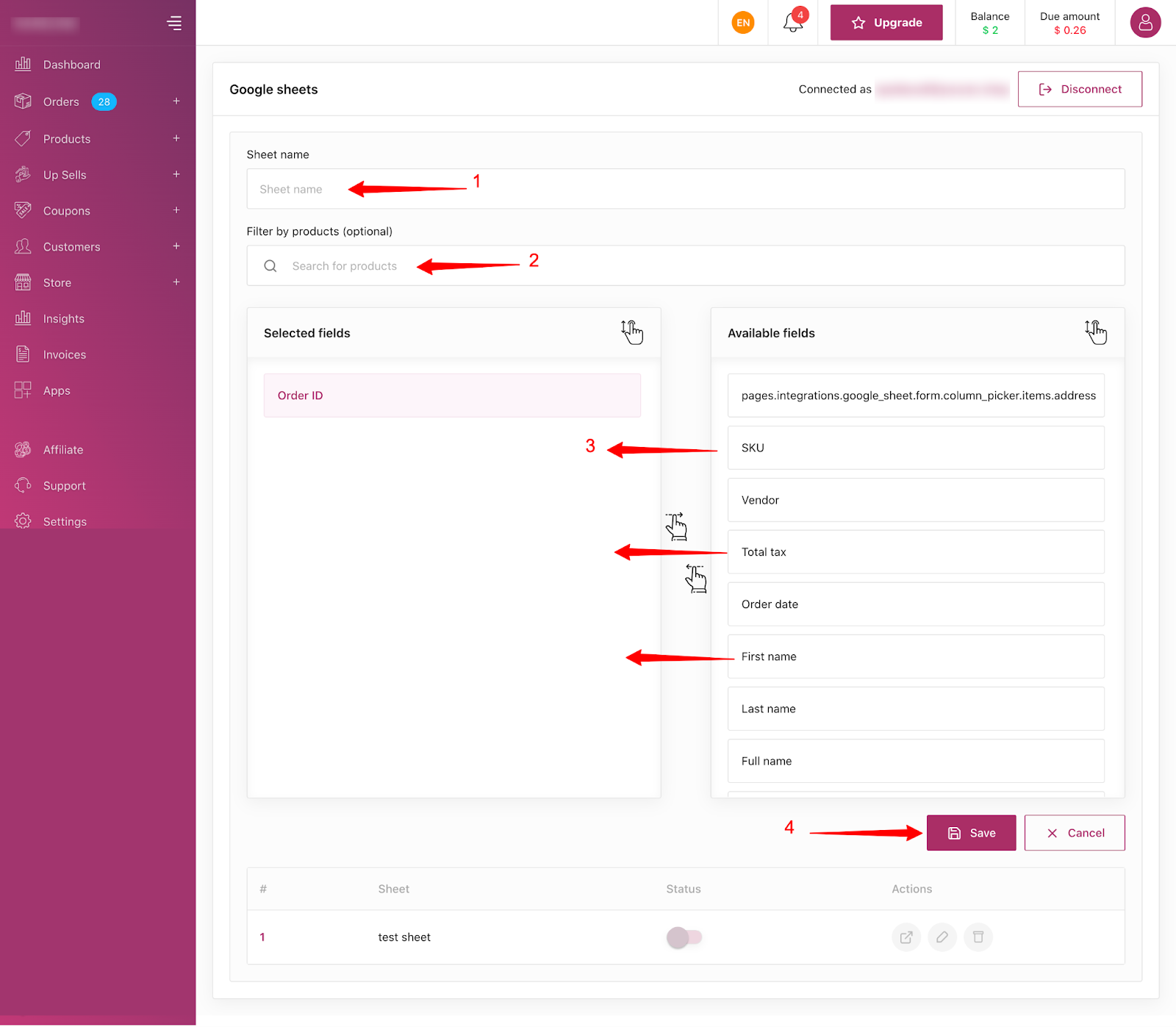
1 - قم بتسمية المستند الخاص بك لتسهيل العثور عليها.
2 - هذا الجزء اختياري، يمكنك إنشاء مستند لكل منتج، أو مستند واحدة للمتجر بأكمله.
3 - حدد المعلومات التي تريد تصديرها إلى المستند بناءً على معلومات استمارة صفحة الخروج (checkout form).
4 - احفظ التغييرات.
الجزء الأخير هو تفعيل المستند بحيث يتم نقل الطلبيات مباشرة إلى المستند:

تهانينا؛ لقد نجحت في دمج وإنشاء وتمكين ميزة مستند Google sheet.
ستكون هذه الأداة صديقك اليومي للتحقق من طلبياتك والتحقّق من المعلومات التي يقدمها العملاء بشكل فوري.
* لا تتردد في الاتصال بنا إذا لزم الأمر على: [email protected]